Nagłówek i stopka w PDF
Dodaj nagłówek i stopkę w pliku PDF
Nagłówki i stopki mogą okazać się bardzo skuteczne w przypadku dokumentów PDF, w których chcesz podać ważne informacje dotyczące dokumentu.
Po zaimportowaniu dokumentu PDF kliknij opcję Narzędzia dostępną po lewej stronie ekranu. Teraz naciśnij opcję Nagłówek i stopka z menu. Następnie kliknij opcję Dodaj nagłówek i stopkę z górnego paska narzędzi, aby uzyskać dostęp do dalszego menu.
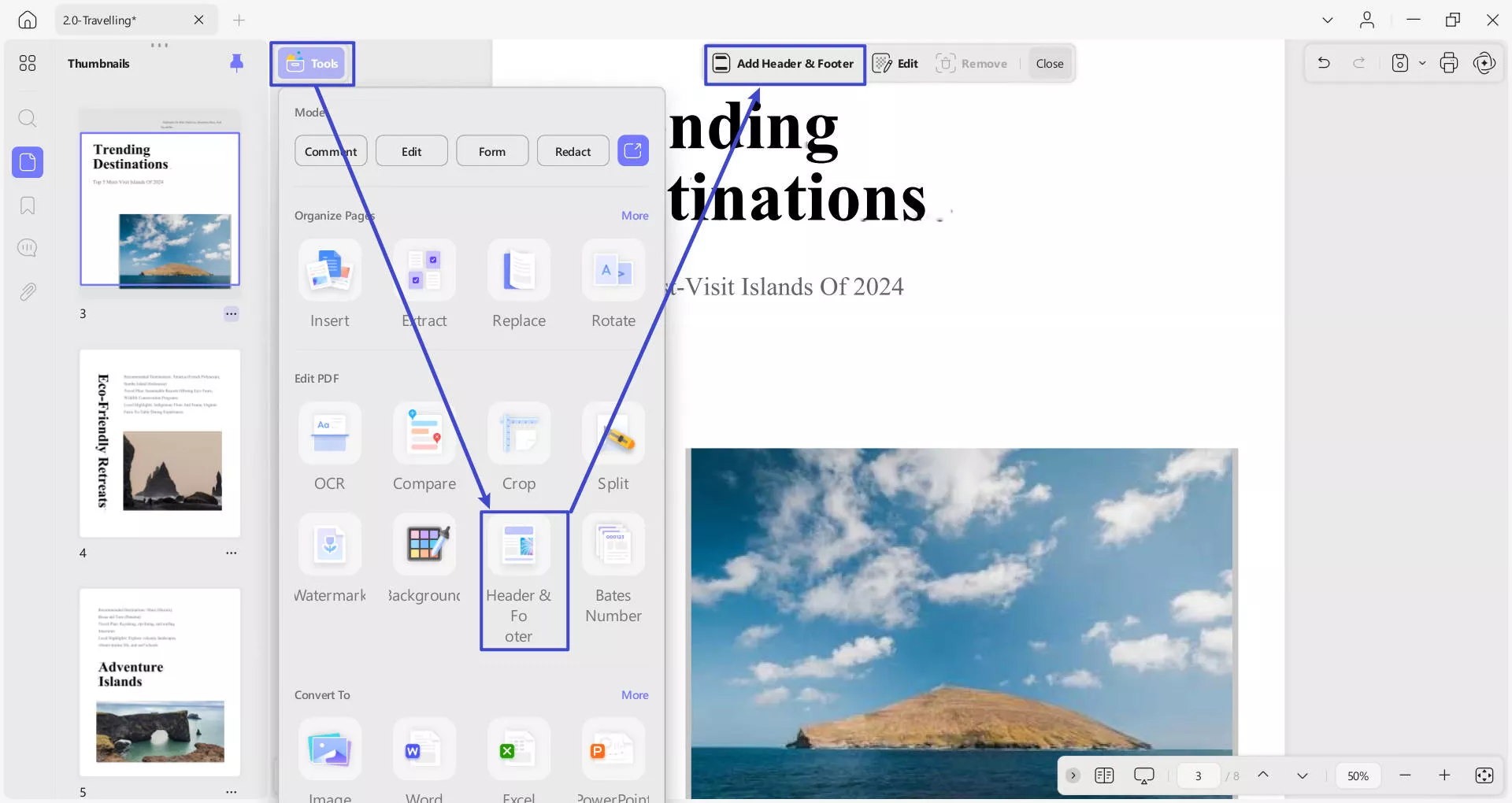
- W menu Dodaj nagłówek i stopkę znajdują się dwie opcje: Predefiniowane i Oznaczone gwiazdką .
- W sekcji Ustawienia wstępne dodaj nagłówek i stopkę odnoszące się do numeru strony, tekstu, daty i obrazu.
- Wszystkie oznaczone gwiazdką nagłówki i stopki pliku PDF można zobaczyć w sekcji Oznaczone gwiazdką.
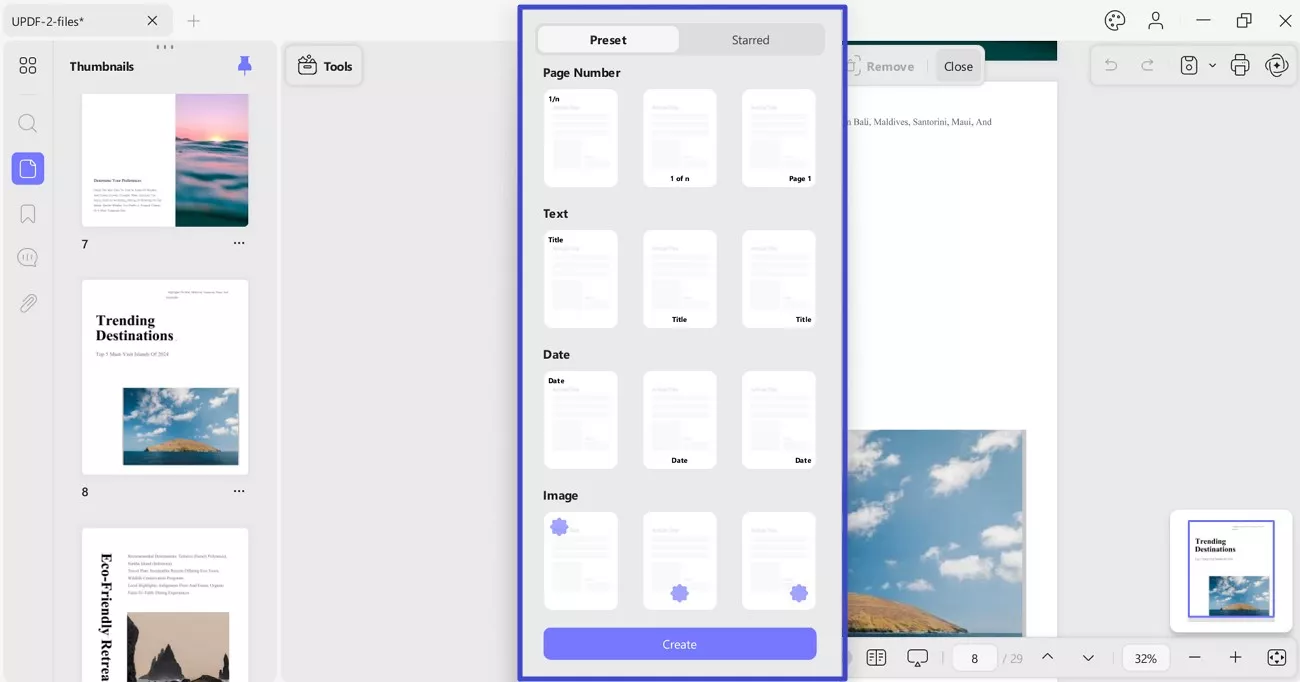
Ustaw układ i tytuł
- Po prawej stronie znajdziesz sekcję parametrów, przejrzyj opcje i wybierz odpowiedni układ z dostępnych opcji.
- Oprócz tego określ położenie nagłówka i stopki, korzystając z menu Pozycja.
- W polu Tytuł wprowadź dane nagłówka i stopki , a następnie ustaw odpowiednią czcionkę, rozmiar tekstu, kolor i podkreślenie.
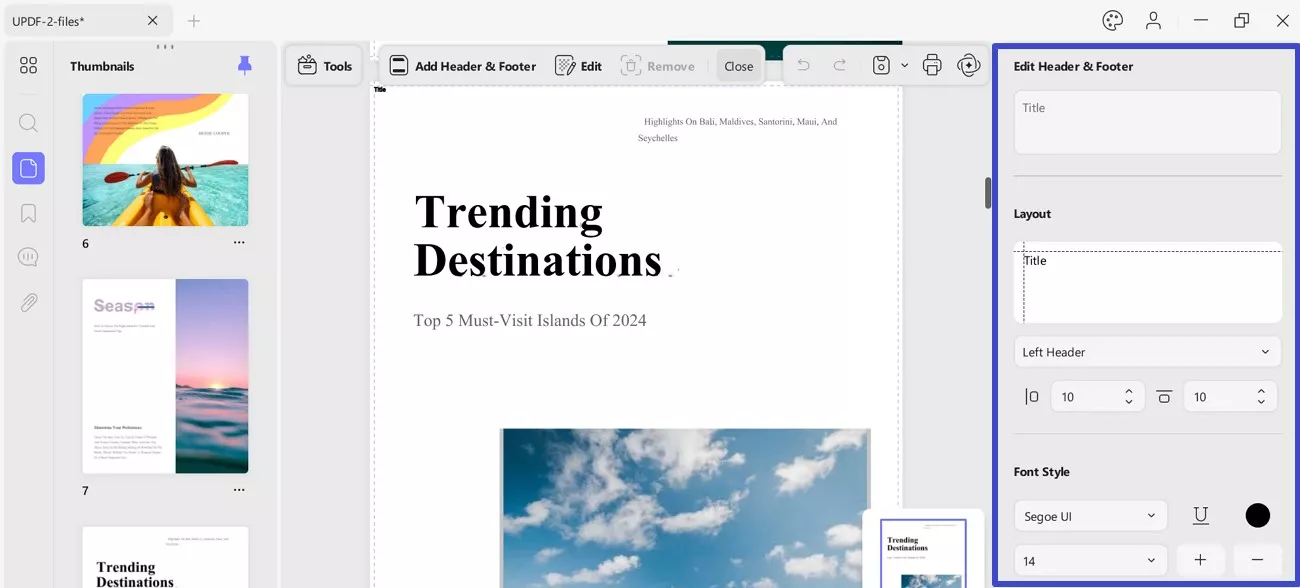
Wstaw datę do pliku PDF
Aby dodać nagłówek i stopkę dla daty, musisz wybrać opcję Data z opcji Dodaj nagłówek i stopkę . Następnie rozwiń menu Format i wybierz odpowiedni format dla dat.
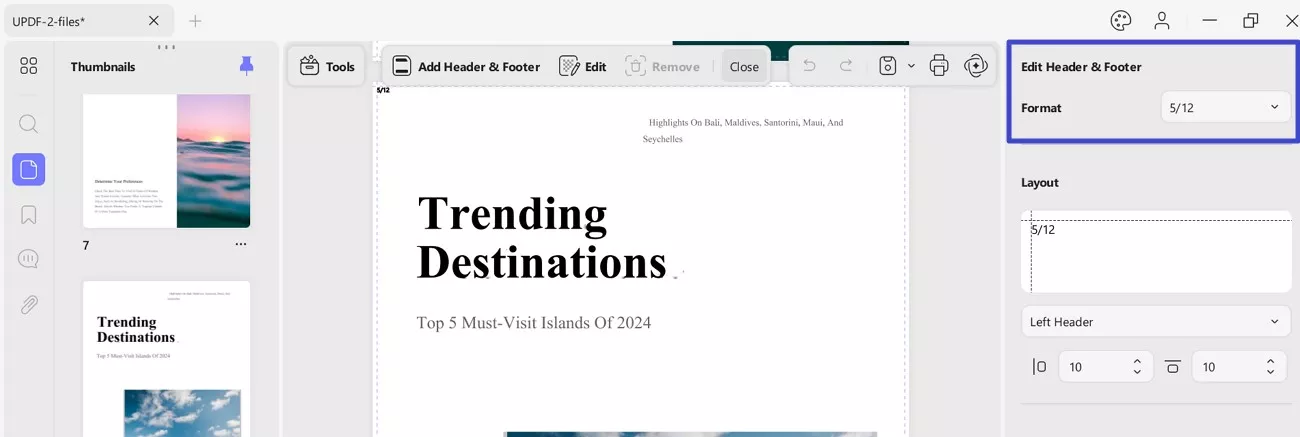
Wstaw numer strony do pliku PDF
Aby ustawić nagłówek i stopkę jako numer, najpierw musisz wybrać opcję Numer strony z opcji Dodaj nagłówek i stopkę :
- Teraz możesz dostosować Format , Format strony , Stronę początkową i Styl numeracji , uzyskując dostęp do menu każdej kategorii.
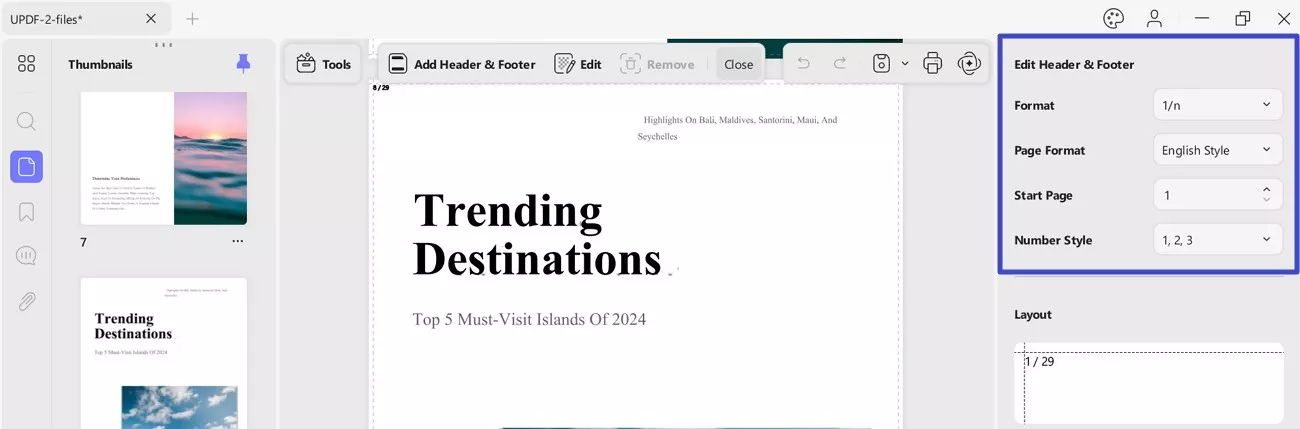
Wstaw obraz (nagłówek i stopkę) do pliku PDF
Ta opcja pozwala dodać obraz jako nagłówek i stopkę. Oprócz tego ma opcję Zastąp plik zgodnie z wymaganiami.
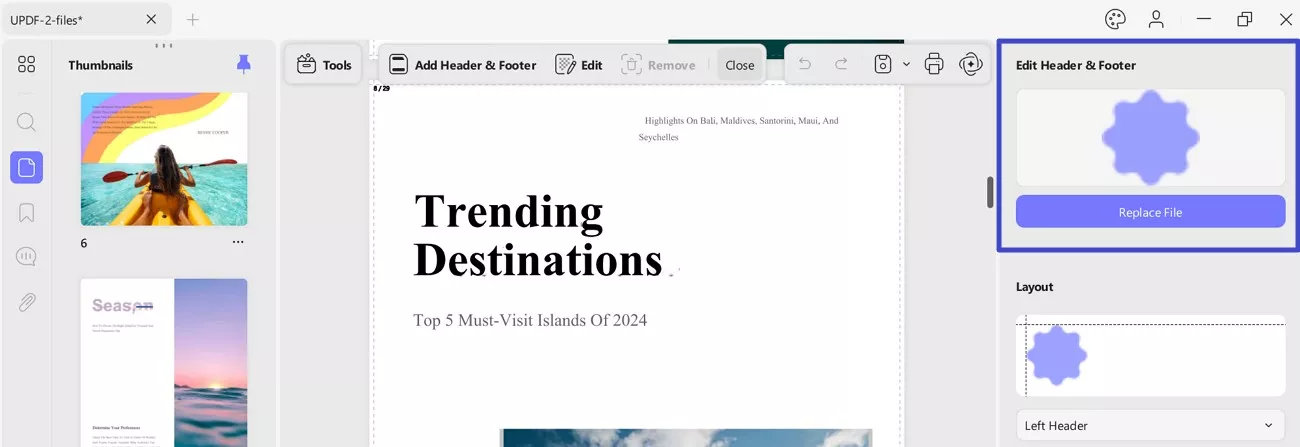
Ustaw zakres stron
Po ustawieniu parametrów nagłówka i stopki przewiń w dół to samo menu Edytuj nagłówek i stopkę, aby uzyskać ustawienia zakresu stron :
- Teraz wybierz strony ręcznie, aby dodać nagłówek i stopkę.
- Zdefiniuj zakres stron lub uwzględnij opcję ustawienia nagłówka i stopki na stronach nieparzystych, parzystych lub wszystkich.
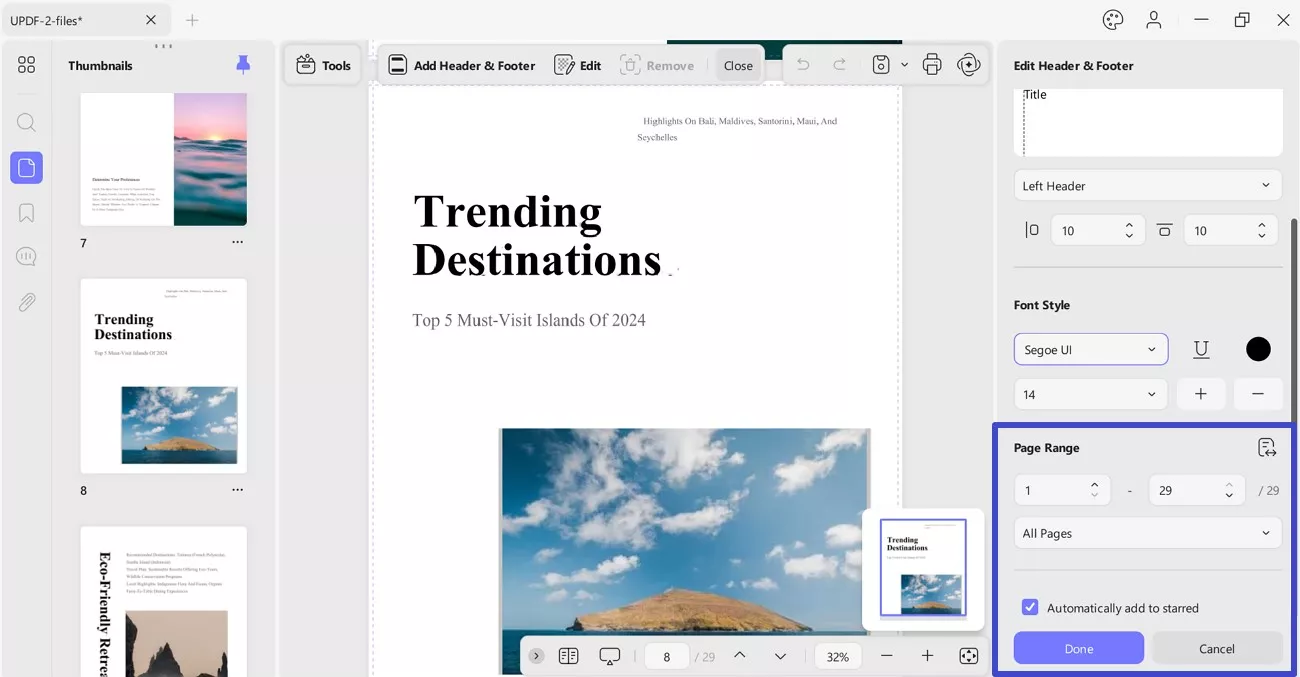
- Kliknij przycisk Gotowe , aby ustawić ten szablon i zastosować go do umieszczenia nagłówka i stopki.
Edytuj nagłówek i stopkę w pliku PDF
Jeśli chcesz edytować nagłówek i stopkę, kliknij opcję Edytuj na pasku narzędzi u góry. Następnie najedź kursorem na dodaną stronę nagłówka i stopki i naciśnij ikonę Edytuj , aby otworzyć panel edycji po prawej stronie. Zmień odpowiednio ustawienia nagłówka i stopki:
- Oprócz tego możesz oznaczyć gwiazdką lub usunąć dodany nagłówek i stopkę, naciskając odpowiednie opcje.
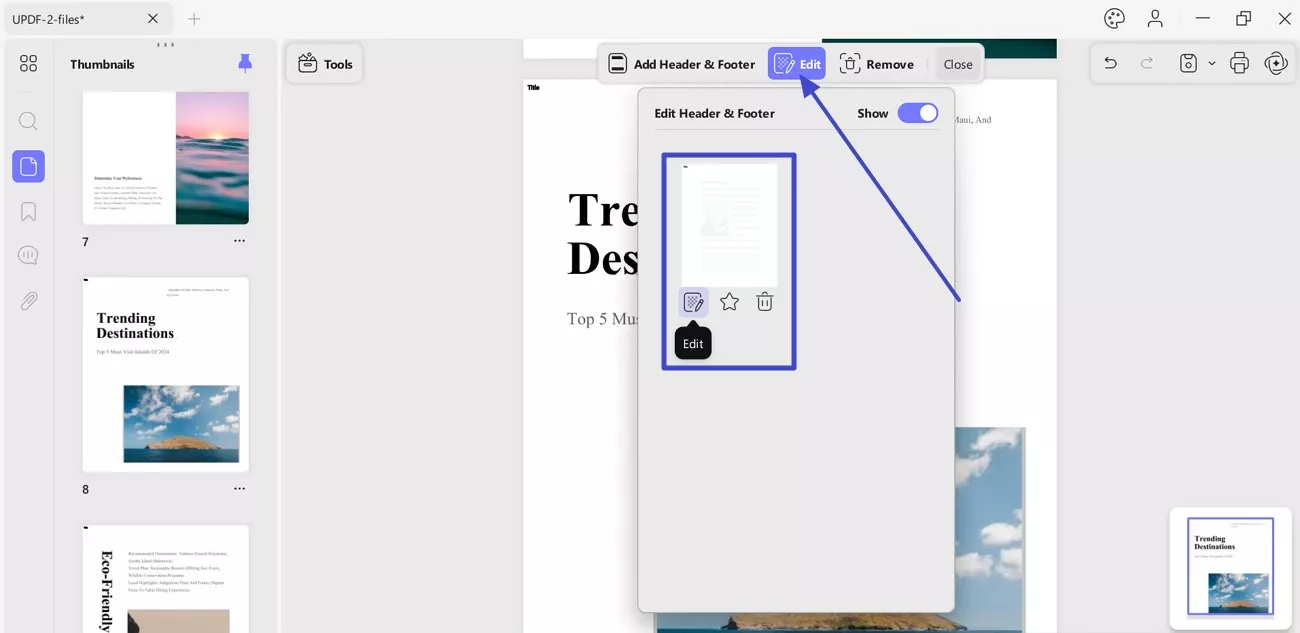
Usuń nagłówek i stopkę w pliku PDF
Aby usunąć nagłówek i stopkę z pliku PDF, naciśnij opcję Usuń na górnym pasku narzędzi. Kliknij przycisk Usuń w oknie ujawniającym, aby je usunąć. Możesz nacisnąć przycisk Anuluj , aby wyjść z okna bez usuwania.
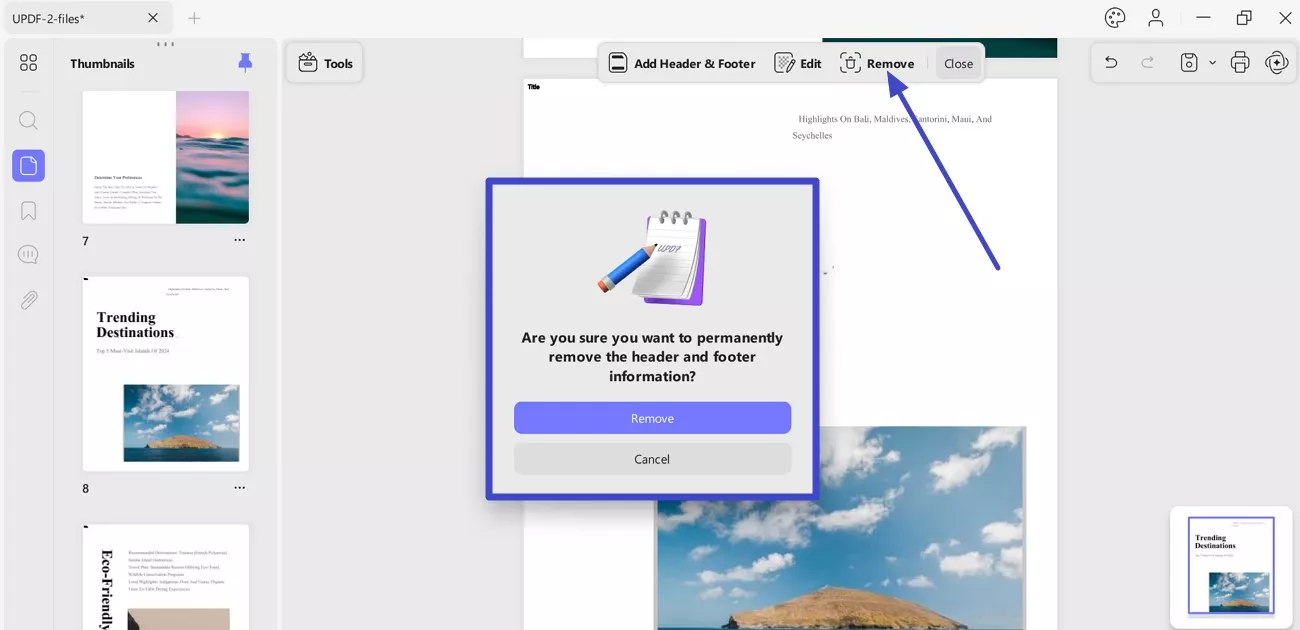
 UPDF
UPDF
 UPDF na Windows
UPDF na Windows UPDF na Mac
UPDF na Mac UPDF na iPhone/iPad
UPDF na iPhone/iPad UPDF na Android
UPDF na Android UPDF AI Online
UPDF AI Online UPDF Sign
UPDF Sign Edytuj PDF
Edytuj PDF Zaznacz PDF
Zaznacz PDF Utwórz PDF
Utwórz PDF Formularz PDF
Formularz PDF Edytuj linki
Edytuj linki Przekonwertuj PDF
Przekonwertuj PDF OCR
OCR PDF do Word
PDF do Word PDF do obrazu
PDF do obrazu PDF do Excel
PDF do Excel Zarządzaj PDF
Zarządzaj PDF Scalać PDF
Scalać PDF Podziel PDF
Podziel PDF Przytnij PDF
Przytnij PDF Obróć PDF
Obróć PDF Zabezpiecz PDF
Zabezpiecz PDF Podpisz PDF
Podpisz PDF Redaguj PDF
Redaguj PDF Oczyść PDF
Oczyść PDF Usuń ochronę
Usuń ochronę Otwórz PDF
Otwórz PDF UPDF Chmura
UPDF Chmura Skompresuj PDF
Skompresuj PDF Drukuj PDF
Drukuj PDF Przetwarzanie wsadowe
Przetwarzanie wsadowe O UPDF AI
O UPDF AI Rozwiązania UPDF AI
Rozwiązania UPDF AI Podręcznik użytkownika AI
Podręcznik użytkownika AI FAQ dotyczące UPDF AI
FAQ dotyczące UPDF AI Podsumuj PDF
Podsumuj PDF Przetłumacz PDF
Przetłumacz PDF Porozmawiaj z PDF-em
Porozmawiaj z PDF-em Porozmawiaj z AI
Porozmawiaj z AI Porozmawiaj z obrazem
Porozmawiaj z obrazem PDF do mapy myśli
PDF do mapy myśli Wyjaśnij PDF
Wyjaśnij PDF Głębokie badania
Głębokie badania Przeszukiwanie dokumentów
Przeszukiwanie dokumentów Korektor AI
Korektor AI Pisarz AI
Pisarz AI AI do zadań domowych
AI do zadań domowych Generator quizów AI
Generator quizów AI AI Solver matematyki
AI Solver matematyki PDF to Word
PDF to Word PDF to Excel
PDF to Excel PDF do PowerPoint
PDF do PowerPoint Przewodnik użytkownika
Przewodnik użytkownika Sztuczki UPDF
Sztuczki UPDF FAQs
FAQs Recenzje UPDF
Recenzje UPDF Centrum pobierania
Centrum pobierania Blog
Blog Sala prasowa
Sala prasowa Specyfikacja techniczna
Specyfikacja techniczna Aktualizacje
Aktualizacje UPDF a Adobe Acrobat
UPDF a Adobe Acrobat UPDF a Foxit
UPDF a Foxit UPDF a PDF Expert
UPDF a PDF Expert